По умолчанию при защите всех ячеек все ячейки заблокированы, поэтому ни одна из них не может быть редактируемой. Чтобы включить редактирование некоторых ячеек, при этом другие ячейки можно разблокировать. Перед защитой листа можно заблокировать только определенные ячейки и диапазоны и при желании позволить определенным пользователям изменять только определенные диапазоны защищенного листа.
Блокировка только определенных ячеек и диапазонов ячеек на защищенном листе
Сделайте следующее:
-
Если лист защищен, сделайте следующее:
-
На вкладке Рецензировка нажмите кнопку Отостановка листа (в группе Изменения).
Нажмите кнопку Защитить лист, чтобы отопрестить защиту листа, если лист защищен.
-
Если будет предложено, введите пароль, чтобы отоблести защиты.
-
-
Выделите лист целиком, нажав кнопку Выделить все.
-
На вкладке Главная щелкните всплывающее кнопку запуска Формат шрифта ячейки. Вы также можете нажать клавиши CTRL+SHIFT+F или CTRL+1.
-
Во всплываемом окне Формат ячеек на вкладке Защита отоберем поле Блокировка и нажмите кнопку ОК.
При защите листа все ячейки будут разблокированы. Теперь вы можете выбрать конкретные ячейки, которые нужно защитить.
-
Выделите на листе только те ячейки, которые необходимо заблокировать.
-
Снова отключим всплывающее окно Формат ячеек (CTRL+SHIFT+F).
-
В этот раз на вкладке Защита выберите поле Заблокировано и нажмите кнопку ОК.
-
На вкладке Рецензирование нажмите кнопку Защитить лист.
-
В списке Разрешить всем пользователям этого таблицы выберите элементы, которые пользователи должны иметь возможность изменять.
Дополнительные сведения об элементах листа
Снятый флажок
Запрещаемые действия
выделение заблокированных ячеек
Перемещение указателя на ячейки, для которых установлен флажок Защищаемая ячейка на вкладке Защита в диалоговом окне Формат ячеек. По умолчанию пользователям разрешено выделять защищенные ячейки.
выделение незаблокированных ячеек
Перемещение указателя на ячейки, для которых снят флажок Защищаемая ячейка на вкладке Защита в диалоговом окне Формат ячеек. По умолчанию пользователям разрешено выделять незаблокированные ячейки, а также перемещаться между незаблокированными ячейками на защищенном листе с помощью клавиши TAB.
формат ячеек
Изменение параметров в диалоговых окнах Формат ячеек или Условное форматирование. Если условное форматирование было применено до установки защиты листа, форматирование будет изменяться при вводе значения, удовлетворяющего определенному условию.
форматирование столбцов
Использование любых команд форматирования столбцов, включая изменение ширины столбца или скрытие столбцов (вкладка Главная, группа Ячейки, кнопка Формат).
форматирование строк
Использование любых команд форматирования строк, включая изменение высоты строки или скрытие строк (вкладка Главная, группа Ячейки, кнопка Формат).
вставку столбцов
Вставка столбцов.
вставку строк
Вставка строк.
вставку гиперссылок
Вставка новых гиперссылок (даже в незаблокированных ячейках).
удаление столбцов
Удаление столбцов.
Если команда удаление столбцов защищена, а команда вставку столбцов не защищена, пользователь не сможет удалять столбцы, которые он вставит.
удаление строк
Удаление строк.
Если команда удаление строк защищена, а команда вставку строк не защищена, пользователь не сможет удалять строки, которые он вставит.
сортировка
Использование команд для сортировки данных (вкладка Данные, группа Сортировка и фильтр).
Пользователи не смогут сортировать диапазоны, содержащие заблокированные ячейки на защищенном листе, независимо от настройки этого параметра.
использование автофильтра
Использование стрелок раскрывающегося списка для изменения фильтра в диапазонах, если применяются автофильтры.
Пользователи не смогут применить или удалить автофильтры на защищенном листе независимо от настройки этого параметра.
использование отчетов сводной таблицы
Форматирование, изменение макета, обновление или изменение отчетов сводной таблицы каким-либо иным образом, а также создание новых отчетов.
изменение объектов
Выполнять следующие действия:
-
Внесение изменений в графические объекты, в том числе карты, встроенные диаграммы, фигуры, текстовые поля и элементы управления, которые не были разблокированы перед установкой защиты листа. Например, если на листе есть кнопка, запускающая макрос, ее можно нажать, чтобы запустить макрос, но нельзя удалить.
-
Внесение каких-либо изменений (например, форматирование) во встроенную диаграмму. Диаграмма по-прежнему будет обновляться при изменениях ее исходных данных.
-
Добавление или изменение примечаний.
изменение сценариев
Просмотр скрытых сценариев, изменение сценариев с установленным запретом на изменения и удаление этих сценариев. Пользователи могут изменять значения в изменяемых ячейках, если ячейки не защищены, и добавлять новые сценарии.
Элементы листа диаграммы
Флажок
Запрещаемые действия
Содержание
Изменение элементов, являющихся частью диаграммы, таких как ряды данных, оси и легенды. При этом в диаграммах будут отображаться изменения, вносимые в исходные данные.
Объекты
Изменение графических объектов, включая фигуры, текстовые поля и элементы управления (если объекты не были разблокированы до включения защиты листа диаграммы).
-
-
В поле Пароль для отключения защиты листа введите пароль для листа, нажмите кнопку ОК, а затем повторно введите пароль для подтверждения.
-
Пароль необязателен. Если не задать пароль, любой пользователь сможет снять защиту с листа и изменить защищенные элементы.
-
Выберите легко запоминающийся пароль, потому что в случае утраты пароля вы больше не сможете получить доступ к защищенным элементам листа.
-
Разблокировка диапазонов ячеек на защищенном листе для их изменения пользователями
Чтобы предоставить определенным пользователям разрешение изменять диапазоны на защищенном листе, на компьютере должна быть установлена операционная система Microsoft Windows XP или более поздней версии, а сам компьютер должен находиться в домене. Вместо использования разрешений, для которых требуется домен, можно также задать пароль для диапазона.
-
Выберите листы, которые нужно защитить.
-
На вкладке Рецензирование в группе Изменения нажмите кнопку Разрешить изменение диапазонов.
Эта команда доступна, только если лист не защищен.
-
Выполните одно из следующих действий:
-
Чтобы добавить новый редактируемый диапазон, нажмите кнопку Создать.
-
Чтобы изменить существующий редактируемый диапазон, выберите поле Диапазоны защищенного листа, разблокируемые паролем, затем нажмите кнопку Изменить.
-
Чтобы удалить редактируемый диапазон, выберите поле Диапазоны защищенного листа, разблокируемые паролем, затем нажмите кнопку Удалить.
-
-
В поле Название введите имя диапазона, который необходимо разблокировать.
-
В поле Содержит ячейки введите знак равенства (=), а затем ссылку на диапазон, который необходимо разблокировать.
Также можно нажать кнопку Свернуть диалоговое окно, выбрать на листе диапазон, а затем снова нажать кнопку Свернуть диалоговое окно, чтобы вернуться к диалоговому окну.
-
Для управления доступом с помощью пароля в поле Пароль диапазона введите пароль для доступа к диапазону.
При использовании разрешений на доступ задавать пароль необязательно. Использование пароля позволяет просматривать учетные данные всех полномочных пользователей, изменяющих диапазон.
-
Для установки разрешений на доступ выберите пункт Разрешения и нажмите кнопку Добавить.
-
В поле Введите имена объектов для выбора (примеры) введите имена пользователей, которым нужно разрешить изменять диапазоны.
Чтобы посмотреть, как должны вводиться имена пользователей, щелкните примеры. Чтобы проверить правильность имен, нажмите кнопку Проверить имена.
-
Нажмите кнопку ОК.
-
Чтобы указать тип разрешений для выбранного пользователя, в поле Разрешения установите или снимите флажок Разрешить или Запретить, а затем нажмите кнопку Применить.
-
Нажмите кнопку ОК два раза.
При необходимости введите заданный пароль.
-
В диалоговом окне Разрешить изменение диапазонов нажмите кнопку Защитить лист.
-
В списке Разрешить всем пользователям этого листа выберите элементы, которые должны изменять пользователи.
Дополнительные сведения об элементах листа
Снятый флажок
Запрещаемые действия
выделение заблокированных ячеек
Перемещение указателя на ячейки, для которых установлен флажок Защищаемая ячейка на вкладке Защита в диалоговом окне Формат ячеек. По умолчанию пользователям разрешено выделять защищенные ячейки.
выделение незаблокированных ячеек
Перемещение указателя на ячейки, для которых снят флажок Защищаемая ячейка на вкладке Защита в диалоговом окне Формат ячеек. По умолчанию пользователям разрешено выделять незаблокированные ячейки, а также перемещаться между незаблокированными ячейками на защищенном листе с помощью клавиши TAB.
формат ячеек
Изменение параметров в диалоговых окнах Формат ячеек или Условное форматирование. Если условное форматирование было применено до установки защиты листа, форматирование будет изменяться при вводе значения, удовлетворяющего определенному условию.
форматирование столбцов
Использование любых команд форматирования столбцов, включая изменение ширины столбца или скрытие столбцов (вкладка Главная, группа Ячейки, кнопка Формат).
форматирование строк
Использование любых команд форматирования строк, включая изменение высоты строки или скрытие строк (вкладка Главная, группа Ячейки, кнопка Формат).
вставку столбцов
Вставка столбцов.
вставку строк
Вставка строк.
вставку гиперссылок
Вставка новых гиперссылок (даже в незаблокированных ячейках).
удаление столбцов
Удаление столбцов.
Если команда удаление столбцов защищена, а команда вставку столбцов не защищена, пользователь не сможет удалять столбцы, которые он вставит.
удаление строк
Удаление строк.
Если команда удаление строк защищена, а команда вставку строк не защищена, пользователь не сможет удалять строки, которые он вставит.
сортировка
Использование команд для сортировки данных (вкладка Данные, группа Сортировка и фильтр).
Пользователи не смогут сортировать диапазоны, содержащие заблокированные ячейки на защищенном листе, независимо от настройки этого параметра.
использование автофильтра
Использование стрелок раскрывающегося списка для изменения фильтра в диапазонах, если применяются автофильтры.
Пользователи не смогут применить или удалить автофильтры на защищенном листе независимо от настройки этого параметра.
использование отчетов сводной таблицы
Форматирование, изменение макета, обновление или изменение отчетов сводной таблицы каким-либо иным образом, а также создание новых отчетов.
изменение объектов
Выполнять следующие действия:
-
Внесение изменений в графические объекты, в том числе карты, встроенные диаграммы, фигуры, текстовые поля и элементы управления, которые не были разблокированы перед установкой защиты листа. Например, если на листе есть кнопка, запускающая макрос, ее можно нажать, чтобы запустить макрос, но нельзя удалить.
-
Внесение каких-либо изменений (например, форматирование) во встроенную диаграмму. Диаграмма по-прежнему будет обновляться при изменениях ее исходных данных.
-
Добавление или изменение примечаний.
изменение сценариев
Просмотр скрытых сценариев, изменение сценариев с установленным запретом на изменения и удаление этих сценариев. Пользователи могут изменять значения в изменяемых ячейках, если ячейки не защищены, и добавлять новые сценарии.
Элементы листа диаграммы
Флажок
Запрещаемые действия
Содержание
Изменение элементов, являющихся частью диаграммы, таких как ряды данных, оси и легенды. При этом в диаграммах будут отображаться изменения, вносимые в исходные данные.
Объекты
Изменение графических объектов, включая фигуры, текстовые поля и элементы управления (если объекты не были разблокированы до включения защиты листа диаграммы).
-
-
В поле Пароль для отключения защиты листа введите пароль, нажмите кнопку ОК, а затем повторно введите пароль для подтверждения.
-
Пароль необязателен. Если его не задать, любой пользователь сможет снять защиту с листа и изменить защищенные элементы.
-
Убедитесь, что вы выбрали пароль, который можете запомнить. Если вы потеряете пароль, вы не сможете получить доступ к защищенным элементам на этом сайте.
-
Если ячейка принадлежит к нескольким диапазонам, ее смогут редактировать пользователи, имеющие права на редактирование любого из этих диапазонов.
-
Если пользователь пытается редактировать несколько ячеек одновременно и имеет разрешение на изменение только некоторых из них, пользователю будет предложено изменить ячейки по одному.
Дополнительные сведения
Вы всегда можете задать вопрос специалисту Excel Tech Community или попросить помощи в сообществе Answers community.
Данные в Excel можно защищать от постороннего вмешательства. Это важно, потому что иногда вы тратите много времени и сил на создание сводной таблицы или объемного массива, а другой человек случайно или намеренно изменяет либо вовсе удаляет все ваши труды.
Рассмотрим способы защиты документа Excel и его отдельных элементов.
Защита ячейки Excel от изменения
Как поставить защиту на ячейку в Excel? По умолчанию все ячейки в Excel защищаемые. Это легко проверить: кликаем на любую ячейку правой кнопкой, выбираем ФОРМАТ ЯЧЕЕК – ЗАЩИТА. Видим, что галочка на пункте ЗАЩИЩАЕМАЯ ЯЧЕЙКА проставлена. Но это еще не значит, что они уже защищены от изменений.
Зачем нам эта информация? Дело в том, что в Excel нет такой функции, которая позволяет защитить отдельную ячейку. Можно выбрать защиту листа, и тогда все ячейки на нем будут защищены от редактирования и другого вмешательства. С одной стороны это удобно, но что делать, если нам нужно защитить не все ячейки, а лишь некоторые?
Рассмотрим пример. Имеем простую таблицу с данными. Такую таблицу нам нужно разослать в филиалы, чтобы магазины заполнили столбец ПРОДАННОЕ КОЛИЧЕСТВО и отправили обратно. Во избежание внесения каких-то изменений в другие ячейки, защитим их.
Для начала освободим от защиты те ячейки, куда сотрудники филиалов будут вносить изменения. Выделяем D4:D11, правой кнопкой вызываем меню, выбираем ФОРМАТ ЯЧЕЕК и убираем галочку с пункта ЗАЩИЩАЕМАЯ ЯЧЕЙКА.
Теперь выбираем вкладку РЕЦЕНЗИРОВАНИЕ – ЗАЩИТИТЬ ЛИСТ. Появляется такое окно, где будут проставлены 2 галочки. Первую из них мы убираем, чтобы исключить любое вмешательство сотрудников филиалов, кроме заполнения столбца ПРОДАННОЕ КОЛИЧЕСТВО. Придумываем пароль и нажимаем ОК.
Внимание! Не забудьте свой пароль!
Теперь в диапазон D4:D11 посторонние лица смогут только вписать какое-то значение. Т.к. мы ограничили все остальные действия, никто не сможет даже изменить цвет фона. Все средства форматирования на верхней панели инструментов не активные. Т.е. они не работают.
Защита книги Excel от редактирования
Если на одном компьютере работает несколько человек, то целесообразно защищать свои документы от редактирования третьими лицами. Можно ставить защиту не только на отдельные листы, но и на всю книгу.
Когда книга будет защищена, посторонние смогут открывать документ, видеть написанные данные, но переименовать листы, вставить новый, поменять их расположение и т.п. Попробуем.
Прежнее форматирование сохраняем. Т.е. у нас по-прежнему можно вносить изменения только в столбец ПРОДАННОЕ КОЛИЧЕСТВО. Чтобы защитить книгу полностью, на вкладке РЕЦЕНЗИРОВАНИЕ выбираем ЗАЩИТИТЬ КНИГУ. Оставляем галочки напротив пункта СТРУКТУРУ и придумываем пароль.
Теперь, если мы попробуем переименовать лист, у нас это не получится. Все команды серого цвета: они не работают.
Снимается защита с листа и книги теми же кнопками. При снятии система будет требовать тот же пароль.
Содержание
- Включение блокирования ячеек
- Способ 1: включение блокировки через вкладку «Файл»
- Способ 2: включение блокировки через вкладку «Рецензирование»
- Разблокировка диапазона
- Вопросы и ответы
При работе с таблицами Excel иногда возникает потребность запретить редактирование ячейки. Особенно это актуально для диапазонов, где содержатся формулы, или на которые ссылаются другие ячейки. Ведь внесенные в них некорректные изменения могут разрушить всю структуру расчетов. Производить защиту данных в особенно ценных таблицах на компьютере, к которому имеет доступ и другие лица кроме вас, просто необходимо. Необдуманные действия постороннего пользователя могут разрушить все плоды вашей работы, если некоторые данные не будут хорошо защищены. Давайте взглянем, как именно это можно сделать.
Включение блокирования ячеек
В Экселе не существует специального инструмента, предназначенного для блокировки отдельных ячеек, но данную процедуру можно осуществить с помощью защиты всего листа.
Способ 1: включение блокировки через вкладку «Файл»
Для того, чтобы защитить ячейку или диапазон нужно произвести действия, которые описаны ниже.
- Выделите весь лист, кликнув по прямоугольнику, который находится на пересечении панелей координат Excel. Кликните правой кнопкой мыши. В появившемся контекстном меню перейдите по пункту «Формат ячеек…».
- Откроется окно изменения формата ячеек. Перейдите во вкладку «Защита». Снимите галочку около параметра «Защищаемая ячейка». Нажмите на кнопку «OK».
- Выделите диапазон, который желаете заблокировать. Опять перейдите в окно «Формат ячеек…».
- Во вкладке «Защита» поставьте галочку у пункта «Защищаемая ячейка». Кликните по кнопке «OK».
Но, дело в том, что после этого диапазон ещё не стал защищенным. Он станет таковым только тогда, когда мы включим защиту листа. Но при этом, изменять нельзя будет только те ячейки, где мы установили галочки в соответствующем пункте, а те, в которых галочки были сняты, останутся редактируемыми.
- Переходим во вкладку «Файл».
- В разделе «Сведения» кликаем по кнопке «Защитить книгу». В появившемся списке выбираем пункт «Защитить текущий лист».
- Открываются настройки защиты листа. Обязательно должна стоять галочка около параметра «Защитить лист и содержимое защищаемых ячеек». При желании можно установить блокирование определенных действий, изменяя настройки в параметрах, находящихся ниже. Но, в большинстве случаев, настройки выставленные по умолчанию, удовлетворяют потребностям пользователей по блокировке диапазонов. В поле «Пароль для отключения защиты листа» нужно ввести любое ключевое слово, которое будет использоваться для доступа к возможностям редактирования. После того, как настройки выполнены, жмем на кнопку «OK».
- Открывается ещё одно окно, в котором следует повторить пароль. Это сделано для того, чтобы, если пользователь в первый раз ввел ошибочный пароль, тем самым навсегда не заблокировал бы сам себе доступ к редактированию. После ввода ключа нужно нажать кнопку «OK». Если пароли совпадут, то блокировка будет завершена. Если они не совпадут, то придется производить повторный ввод.
Теперь те диапазоны, которые мы ранее выделили и в настройках форматирования установили их защиту, будут недоступны для редактирования. В остальных областях можно производить любые действия и сохранять результаты.
Способ 2: включение блокировки через вкладку «Рецензирование»
Существует ещё один способ заблокировать диапазон от нежелательного изменения. Впрочем, этот вариант отличается от предыдущего способа только тем, что выполняется через другую вкладку.
- Снимаем и устанавливаем флажки около параметра «Защищаемая ячейка» в окне формата соответствующих диапазонов точно так же, как мы это делали в предыдущем способе.
- Переходим во вкладку «Рецензирование». Кликаем по кнопке «Защитить лист». Эта кнопка расположена в блоке инструментов «Изменения».
- После этого открывается точно такое же окно настроек защиты листа, как и в первом варианте. Все дальнейшие действия полностью аналогичные.
Урок: Как поставить пароль на файл Excel
Разблокировка диапазона
При нажатии на любую область заблокированного диапазона или при попытке изменить её содержимое будет появляться сообщение, в котором говорится о том, что ячейка защищена от изменений. Если вы знаете пароль и осознано хотите отредактировать данные, то для снятия блокировки вам нужно будет проделать некоторые действия.
- Переходим во вкладку «Рецензирование».
- На ленте в группе инструментов «Изменения» кликаем по кнопке «Снять защиту с листа».
- Появляется окошко, в которое следует ввести ранее установленный пароль. После ввода нужно кликнуть по кнопке «OK».
После этих действий защита со всех ячеек будет снята.
Как видим, несмотря на то, что в программе Эксель не имеется интуитивно понятного инструмента для защиты конкретной ячейки, а не всего листа или книги, данную процедуру можно выполнить путем некоторых дополнительных манипуляций через изменение форматирования.
Еще статьи по данной теме:
Помогла ли Вам статья?
Довольно часто в силу разных причин перед пользователями встает задача – защитить определенные элементы таблицы Эксель от возможных изменений. Например, это могут быть ячейки с формулами, или ячейки, которые участвуют в расчетах, и их содержимое нельзя корректировать. Это особенно актуально, когда доступ к таблице имеют другие лица. Ниже мы разберемся, каким образом можно справиться с поставленной задачей.
-
Включаем защиту ячеек
- Метод 1: используем меню “Файл”
- Метод 2: применяем инструменты вкладки “Рецензирование”
- Снимаем защиту
-
Заключение
Включаем защиту ячеек
К сожалению, в Excel не предусмотрена отдельная функция, которая выполняет блокировку ячеек с целью их защиты, однако, для этих целей можно воспользоваться защитой всего листа. Сделать это можно по-разному.
Для включения защиты выполняем следующие действия:
- Сначала нужно выделить все содержимое листа. Для этого щелкаем по прямоугольнику на пересечении координатных панелей. Также можно нажать комбинацию клавиш Ctrl+A (один раз, если выбрана ячейка за пределами заполненной таблицы, два раза – если выбрана ячейка внутри нее).
- Правой кнопкой мыши щелкаем по любому месту выделенной области и в раскрывшемся списке выбираем “Формат ячеек”.
- В открывшемся окне форматирования ячеек во вкладке “Защита” убираем галочку напротив опции “Защищаемая ячейка”, после чего жмем OK.
- Теперь любым удобным способом (например, с помощью зажатой левой кнопки мыши) выделяем область ячеек, которые хотим защитить от изменений. В нашем случае – это столбец с формулами. После этого щелчком правой кнопкой мыши по выделенному диапазону вызываем контекстное меню и снова выбираем пункт “Формат ячеек”.
- Перейдя во вкладку “Защита” ставим галочку напротив опции “Защищаемая ячейка” и жмем OK.
- Теперь необходимо активировать защиту листа. После этого у нас будет возможность корректировать все ячейки листа, кроме тех, которые входят в выделенный диапазон. Для этого открываем меню “Файл”.
- В правой части содержимого раздела “Сведения” нажимаем кнопку “Защитить книгу”. Откроется перечень команд, среди которых нужен вариант – “Защитить текущий лист”.
- На экране отобразятся параметры защиты листа. Напротив опции “Защитить лист и содержимое защищаемых ячеек” обязательно должна быть установлена галочка. Остальные опции ниже выбираются согласно пожеланиям пользователя (в большинстве случаев, параметры остаются нетронутыми). Для защиты листа требуется ввести пароль в специально предназначенном для этого поле (нужен будет в дальнейшем для разблокировки), после чего можно щелкнуть OK.
- В следующем небольшом окошке требуется повторить ранее введенный пароль и снова нажать кнопку OK. Это мера поможет обезопасить пользователя от собственных опечаток во время установки пароля.
- Все готово. Теперь отредактировать содержимое ячеек, для которых мы включили защиту в параметрах форматирования, не получится. Остальные элементы листа можно менять на наше усмотрение.
Метод 2: применяем инструменты вкладки “Рецензирование”
Второй метод включения защиты ячеек предполагает использование инструментов вкладки “Рецензирование”. Вот как это делается:
- Выполняем шаги 1-5, описанные в методе 1, т.е. снимаем защиту со всего листа и обратно устанавливаем только для выделенных ячеек.
- В группе инструментов “Защита” вкладки “Рецензирование” жмем кнопку “Защитить лист”.
- Появится уже знакомое окно с параметрами защиты листа. Дальше выполняем те же шаги, что и при реализации описанного выше метода.
Примечание: При сжатых размерах окна программы (по горизонтали) блок инструментов “Защита” представляет собой кнопку, нажатие которой раскроет список доступных команд.
Снимаем защиту
Если мы попытаемся внести изменения в любую из защищенных ячеек, программа выдаст соответствующе информационное сообщение.
Для снятие блокировки необходимо ввести пароль:
- Во вкладке “Рецензирование” в группе инструментов “Защита” жмем кнопку “Снять защиту с листа”.
- Откроется небольшое окошко с одним полем, в котором следует ввести пароль, указанный при блокировке ячеек. Нажав кнопку OK мы снимем защиту.
Заключение
Несмотря на то, что в Excel нет специальной функции, предназначенной для защиты определенных ячеек от редактирования, сделать это можно через включение защиты всего листа, предварительно установив требуемые параметры для выбранных ячеек.
Блокировка и разблокировка определенных областей защищенного листа
Смотрите также хотелось бы чтобы: на этой же редактировать. галочки в формателист test, запретКороче… Ничего не листаФормат изменять значения взащищена, а командаЗапрещаемые действияСвернуть диалоговое окно подтверждения. применяются автофильтры.Формат ячеекФормат ячеекПримечание: вместе с фильтрами странице есть темаslan
убрать. редактирования столбцов F понятно..выберите пункт изменяемых ячейках, есливставку столбцоввыделение заблокированных ячеек, выбрать на листеПароль необязателен. Если неПользователи не смогут применитьилина вкладке Мы стараемся как можно была доступна сортировка. с похожим названием.: или макросом..runagroup
Блокировка только определенных ячеек и диапазонов ячеек на защищенном листе
и G, история
-
runagroupНажмите кнопку
-
Ячейки ячейки не защищены,не защищена, пользовательПеремещение указателя на ячейки, диапазон, а затем задать пароль, любой или удалить автофильтры
Условное форматированиеЗащита оперативнее обеспечивать васP.S. Извините, чтовам нужен изdoc
-
: Nic70y, после подстановки таже — что: AlexM, мне нужно
-
-
ОКили нажмите клавиши и добавлять новые не сможет удалять
-
для которых установлен снова нажать кнопку пользователь сможет снять на защищенном листе. Если условное форматированиеснимите флажок актуальными справочными материалами предыдущий пост написал неё пятый пост: да я не формулы в макросе,
-
бы на эти защитить 2-е страницы.+1. сценарии. столбцы, которые он флажокСвернуть диалоговое окно защиту с листа независимо от настройки
было применено доЗащищаемая на вашем языке. не от пользователя. сверху.
-
сильно силён в лист перестал выполнять столбцы работали добавление
-
от редактирования иЧтобы разблокировать ячейки, можетОткройте вкладкуЭлементы листа диаграммы вставит.
-
Защищаемая ячейка, чтобы вернуться к и изменить защищенные этого параметра. установки защиты листа,ячейка и нажмите Эта страница переведена
-
joelynnturnerтему найдёте сами. макросах заданные параметры запрета строк, и формулы
-
на трех основных потребоваться временно выключитьЗащитаФлажокудаление строк
на вкладке диалоговому окну.
элементы.
использование отчетов сводной таблицы
форматирование будет изменяться
кнопку автоматически, поэтому ее: Галочку я ставлюjoelynnturnerslan страниц, а конкретно так же продолжали страницах запретить редактирование защиту. На вкладкеи убедитесь, чтоЗапрещаемые действия
Удаление строк.
ЗащитаДля управления доступом сВыберите легко запоминающийся пароль,Форматирование, изменение макета, обновление при вводе значения,ОК текст может содержать всегда. И фильтр: Тему нашел и: ужЕ неплохо - сортировку строк. автоматически подставляться. ячеек где находятсяРецензирование установлен флажок
Содержание
Если командав диалоговом окне помощью пароля в потому что в или изменение отчетов удовлетворяющего определенному условию.. неточности и грамматические работает до того прочитал, спасибо. Но слабо сильны -
Nic70y
Nic70y формулынажмите кнопкуЗащищаемый объектИзменение элементов, являющихся частьюудаление строкФормат ячеек поле случае утраты пароля сводной таблицы каким-либо
форматирование столбцов
При защите листа все ошибки. Для нас момента, как в не понятно как это вам не: Снимаете защиту с: после строчкиТакое реально сотворить?Снять защиту листа.
диаграммы, таких как
защищена, а команда
. По умолчанию пользователям
Пароль диапазона
вы больше не
иным образом, аИспользование любых команд форматирования
ячейки будут разблокированы.
важно, чтобы эта
таблице появляется защищенная реализовать вот это: совсем не сильны тех ячеек, которые200?’200px’:»+(this.scrollHeight+5)+’px’);»>Private Sub Worksheet_Change(ByVal TargetAlexMилиПримечание:
ряды данных, оси
вставку строк
разрешено выделять защищенныевведите пароль для сможете получить доступ также создание новых столбцов, включая изменение Теперь вы можете статья была вам ячейка. После этого
На событие изменения
:) можно редактировать + As Range): Страниц в книгахСнять защиту книги По умолчанию всем ячейкам
и легенды. Прине защищена, пользователь ячейки. доступа к диапазону. к защищенным элементам
отчетов.
ширины столбца или выбрать конкретные ячейки, полезна. Просим вас при нажатии на
ячейки повесить макрос,прописать в коде то, что вышевставьте Код200?’200px’:»+(this.scrollHeight+5)+’px’);»>ActiveSheet.Unprotect Password:=»123″перед Excel нет, а
. Введите пароль.
присвоен статус этом в диаграммах не сможет удалятьвыделение незаблокированных ячеекПри использовании разрешений на листа.
изменение объектов
скрытие столбцов (вкладка
-
которые нужно защитить. уделить пару секунд ячейку с фильтром который сразу после книги такую программку:runagroup строчкойКод200?’200px’:»+(this.scrollHeight+5)+’px’);»>End Subэто Код200?’200px’:»+(this.scrollHeight+5)+’px’);»>ActiveSheet.Protect да я ужеВыделите ячейки, которые требуетсяЗащищаемый объект будут отображаться изменения, строки, которые онПеремещение указателя на ячейки, доступ задавать пароль
-
Чтобы предоставить определенным пользователямВыполнять следующие действия:ГлавнаяВыделите на листе только и сообщить, помогла ничего не происходит,
-
изменения будет ставить
Private Sub Workbook_SheetSelectionChange(ByVal
: Nic70y, чет я Password:=»123″если память не говорил. разблокировать.. вносимые в исходные вставит. для которых снят необязательно. Использование пароля разрешение изменять диапазоны
Внесение изменений в графические
, группа
те ячейки, которые
ли она вам,
выпадающее меню не на ячейку атрибут Sh As Object, не понимаю, все изменяет, что тамВ формате ячеекНажмите клавишиЕсли вы хотите разблокировать
данные.
сортировка флажок позволяет просматривать учетные на защищенном листе, объекты, в томЯчейки
-
-
необходимо заблокировать. с помощью кнопок появляется. «Защищенная ячейка». ByVal Target As равно не работает, макрос в модуле есть вкладка защита.+1. После этого
-
определенные ячейки, выделитеОбъектыИспользование команд для сортировкиЗащищаемая ячейка данные всех полномочных на компьютере должна
-
числе карты, встроенные, кнопкаСнова откройте окно внизу страницы. ДляjoelynnturnerПодскажите пожалуйста. Range)
-
Разблокировка диапазонов ячеек на защищенном листе для их изменения пользователями
а в файле листа%) На ней можно снимите флажок их. Нажмите клавишиИзменение графических объектов, включая фигуры, данных (вкладкана вкладке пользователей, изменяющих диапазон. быть установлена операционная диаграммы, фигуры, текстовыеФорматФормат ячеек удобства также приводим: Собственно вот файл,
-
joelynnturnerDim forbidden As
-
что Вы скинулиrunagroup поставить одну илиЗащищаемый объект+1. После этого текстовые поля иДанные
ЗащитаДля установки разрешений на система Microsoft Windows
-
поля и элементы).
-
всплывающего окна снова ссылку на оригинал попробуйте что-нибудь вбить: Параметр «Защитная ячейка»
-
Range исправляет ошибку и: Nic70y, да именно, две галочки.. снимите флажок элементы управления (если объекты
-
, группав диалоговом окне доступ выберите пункт XP или более управления, которые неформатирование строк (Ctrl + Shift
-
-
(на английском языке). в ячейку, а появляется у ячейкиSet forbidden =
-
защищены все страницы((((((( вот этотПри защитеЕсли вам требуется заблокироватьЗащищаемый объект не были разблокированыСортировка и фильтрФормат ячеек
Разрешения поздней версии, а были разблокированы передИспользование любых команд форматирования + F).По умолчанию защита листа потом сделать фильтр только когда лист
-
Union(Range(«a1:d6»), Range(«e5:e6»), Range(«d7:d9″))’Nic70y200?’200px’:»+(this.scrollHeight+5)+’px’);»>Private Sub Worksheet_Activate()листа другие ячейки, на.
до включения защиты).. По умолчанию пользователями нажмите кнопку сам компьютер должен установкой защиты листа.
-
строк, включая изменениеТеперь на вкладке блокирует все ячейки, или сортировку. без защиты. Если — здесь прописать
-
:i = Sheets(«test»).Cells(Rows.Count,будут защищены ячейки, вкладкеНа вкладке листа диаграммы).
Пользователи не смогут сортировать разрешено выделять незаблокированныеДобавить находиться в домене. Например, если на высоты строки илиЗащита чтобы ни один
-
Пароль stereo включить защиту, то защищаемые диапазоны
-
runagroup 1).End(xlUp).Row у которых вРецензированиеРецензированиеВ поле диапазоны, содержащие заблокированные ячейки, а также. Вместо использования разрешений, листе есть кнопка, скрытие строк (вкладкаустановите флажок
-
из них неФайл удален при изменении любой
If Intersect(Target, forbidden), я скидывал файл
-
ActiveSheet.ListObjects(«Таблица25»).Resize Range(«$A$1:$S$» & формате ячеек установленынажмите кнопкунажмите кнопкуПароль для отключения защиты
-
ячейки на защищенном перемещаться между незаблокированнымиВ поле для которых требуется запускающая макрос, ееГлавная
Защищаемая ячейка интерактивны. Чтобы включить
- велик размер
ячейки вываливается Run-time
Is Nothing Then
7294604.xlsb, а не i) галочки.Защитить листЗащитить лист листа листе, независимо от ячейками на защищенномВведите имена объектов для домен, можно также можно нажать, чтобы
, группа
и нажмите кнопку некоторые ячейки в — [ Error 1004: Нельзя Exit Sub runa.xlsbi = Sheets(«dop_uslug»).Cells(Rows.Count,Конкретные советы приилииливведите пароль, нажмите настройки этого параметра. листе с помощью выбора (примеры) задать пароль для
запустить макрос, но
ЯчейкиОК режиме редактирования, заблокированнойМОДЕРАТОРЫ установить свойство LockedApplication.EnableEvents = Falseтам в Module4 1).End(xlUp).Row наличии файла, вЗащитить книгуЗащитить книгу
кнопку
использование автофильтра клавиши TAB.введите имена пользователей, диапазона. нельзя удалить., кнопка. выходя из других] класса Range. В
Range(«e7»).Select ‘ эта
Ваш макрос, яActiveSheet.ListObjects(«Таблица25»).Resize Range(«$A$1:$S$» & котором надо указать. Введите пароль для. Введите пароль дляОКИспользование стрелок раскрывающегося спискаформат ячеек которым нужно разрешитьВыберите листы, которые нужно
Внесение каких-либо изменений (например,
Формат
На вкладке
ячеек, возможно разблокировать
joelynnturner
чем может быть строчка как раз
не задумываясь вставил
i)
что защищать и листа и подтвердите листа или книги,, а затем повторно для изменения фильтраИзменение параметров в диалоговых изменять диапазоны. защитить.
форматирование) во встроенную
).
Рецензирование все ячейки. Чтобы: Да что же проблема ? и не дает 2 строчки вu = Sheets(«sum_dop»).Cells(Rows.Count, как.
его в соответствующем
а затем подтвердите введите пароль для в диапазонах, если окнахЧтобы посмотреть, как должныНа вкладке
диаграмму. Диаграмма по-прежнемувставку столбцовнажмите кнопку защитить лист и, такое! Вы запишите
Макросы разрешены, офис
выделить защищаемый диапазон начале и конце 1).End(xlUp).RowDrMini
поле. его в поле подтверждения. применяются автофильтры.Формат ячеек
вводиться имена пользователей,
Рецензирование будет обновляться приВставка столбцов.Защитить лист при необходимости включите макрорекордером установку защиты
2010
Application.EnableEvents = true
-
— это неIf u >: Если я правильноDance4lifeПодтверждение пароляПароль необязателен. Если егоПользователи не смогут применитьили щелкнитев группе изменениях ее исходныхвставку строк. определенным пользователям для
-
с разрешенным фильтромGuestEnd Sub правильно, i Then понял.
-
: Рецензирование — Изменения
.
не задать, любой или удалить автофильтрыУсловное форматированиепримерыИзменения данных.Вставка строк.В списке изменения только в и уже с
: Спасибо огромное, все
AlexS
что он делает
Rows(i + 1
Рецензирование->Защитить лист — Защитить лист.Примечание: пользователь сможет снять на защищенном листе. Если условное форматирование. Чтобы проверить правильностьнажмите кнопку
Добавление или изменение примечаний.
вставку гиперссылокРазрешить всем пользователям этого определенные диапазоны защищенного ЭТИМИ параметрами в получилось. Еще такой: А не подскажете,
-
-
я не вникал. & «:» &. По умолчанию все После активации этой Защита листа или книги защиту с листа независимо от настройки было применено до имен, нажмите кнопку
-
Разрешить изменение диапазоновизменение сценариевВставка новых гиперссылок (даже листа листа, можно закрепить макросе защиту на
-
последний вопрос - как запретить редактированиеdoc u).Clear ячейки листа защищены. штуки в свойствах паролем необязательна. Если
-
и изменить защищенные этого параметра. установки защиты листа,Проверить имена.
-
Просмотр скрытых сценариев, изменение в незаблокированных ячейках).выберите элементы, которые только определенных ячеек лист устанавливайте. у меня стоят конкретной ячейки с: Подскажите пожалуйста, какимEnd If
support.office.com
Блокирование ячеек для защиты данных в Excel для Mac
Если нужно защитить любой ячейки на вы не укажете элементы.использование отчетов сводной таблицы форматирование будет изменяться.Эта команда доступна, только сценариев с установленнымудаление столбцов должны изменять пользователи. и диапазонов.
Блокирование ячеек
-
И правила почитайте.{/post}{/quote} фильтры, если хоть
-
возможностью выделения, но образом можно запретитьEnd Sub только отдельные ячейки вкладке «Защита» будет
пароль, любой пользователь
-
Убедитесь, что выбранный парольФорматирование, изменение макета, обновление при вводе значения,Нажмите кнопку если лист не запретом на изменения
Удаление столбцов.Дополнительные сведения об элементахВыполните указанные ниже действия:Огромное спасибо Вам одна ячейка в
-
без возможности редактирования пользователям возможность измененияrunagroup
то Выделяете ячейки активна галочка «Защитить сможет отменить защиту должно быть легко
-
или изменение отчетов удовлетворяющего определенному условию.ОК защищен. и удаление этихЕсли команда листаЕсли лист защищен, выполните за помощь. Все таблице становится защищенной, макросом? формулы забитой в
: Nic70y, а как которые не надо ячейку». листа и изменить запомнить. Если вы сводной таблицы каким-либоформатирование столбцов.Выполните одно из следующих сценариев. Пользователи могутудаление столбцовСнятый флажок следующие действия: отлично получилось и то выпадающий списокслэн отдельную ячейку? Т.к поставить защиту на
-
защищать (с помощьюПолосатый жираф алик данные в защищенных потеряли пароль, будет иным образом, а
-
Использование любых команд форматированияЧтобы указать тип разрешений действий: изменять значения взащищена, а командаЗапрещаемые действия
-
На вкладке « работает. Извините за фильтров уже не: а зачем выделять? после очистки старых редактирование на отдельныеShift: Добавлю. Кроме тех ячейках. Если вы может получить доступ также создание новых столбцов, включая изменение для выбранного пользователя,
-
Чтобы добавить новый редактируемый изменяемых ячейках, есливставку столбцов
Разблокирование ячеек
-
выделение заблокированных ячеекРецензирование «тупизм». появляется. Не могу для копирования? данных, они по ячейки, но чтоили ячеек, защита в
-
все же введете к защищенным элементам
-
отчетов.
ширины столбца или в поле диапазон, нажмите кнопку ячейки не защищены,
-
не защищена, пользовательПеремещение указателя на ячейки,» нажмите кнопкуMorphium сообразить как сделать,AlexS запарке удаляют и бы так жеCtrl которых снята. Формат пароль, запомните его листа.
support.office.com
Как в Excel поставить запрет на редактирование ячейки?
изменение объектов скрытие столбцов (вкладкаРазрешенияСоздать и добавлять новые не сможет удалять для которых установленСнять защиту листа: Приветствую!
чтобы если я: Да, для копирования. формулу. продолжало автоподставляться формулаили). Правая кнопка мыши, ячейки — закладка или запишите иЕсли ячейка принадлежит нескольким
Выполнять следующие действия:Главнаяустановите или снимите
.
Запрет редактирования (Формулы/Formulas)
сценарии. столбцы, которые он флажок(в группеРебят, глупый вопрос, наводил на ячейкуAlexSGuest удаляться строкаФормат ячеек… «Защита» — снять сохраните в безопасном
диапазонам, ее смогутВнесение изменений в графические, группа флажокЧтобы изменить существующий редактируемый
Элементы листа диаграммы вставит.Защищаемая ячейкаизменения
не подскажите, есть с фильтром -
: Проще всего подставлять: Если Вы готовыAlexMвкладка галку «Защищаемая ячейка» месте. В случае редактировать пользователи, имеющие объекты, в том
Ячейки
Разрешить диапазон, выберите полеФлажокудаление строкна вкладке
). ли соответствующая функция защита с листа предыдущее значение ячейки, пожертвовать некоторыми другими
: Макрос не добавляетеЗащита — ОК. потери пароля вы полномочия на изменение числе карты, встроенные
, кнопкаилиДиапазоны защищенного листа, разблокируемыеЗапрещаемые действияУдаление строк.
ЗащитаЕсли лист защищен, нажмите в Excel или убиралась, а после но я пока функциональностями работы с строками по совету. Сбросить флаг сAbram pupkin не сможете получить любого из них. диаграммы, фигуры, текстовыеФорматЗапретить паролемСодержаниеЕсли командав диалоговом окне кнопку можно ли как-нибудь применения фильтра - так не умею. листом, то можно Николая, а в
чек бота: зашита листов и доступ к защищеннымЕсли пользователь пытается одновременно
поля и элементы
)., а затем нажмите, затем нажмите кнопкуИзменение элементов, являющихся частьюудаление строкФормат ячеекЗащитить лист
реализовать следующее, чтобы становилась обратно. Также Не подскажите, как сделать так: модуль «Эта книга»Защищаемая ячейка ячеек
ячейкам листа. редактировать несколько ячеек управления, которые неформатирование строк кнопкуИзменить диаграммы, таких какзащищена, а команда. По умолчанию пользователям
, чтобы при заполнении одной хотелось бы чтобы написать?- выделить все вставляете коди после этогоhttp://otvet.mail.ru/question/166490631Если вы хотите запретить и права на
были разблокированы передИспользование любых команд форматированияПрименить
.
ряды данных, осивставку строк
разрешено выделять защищенныеСнять защиту листа
ячейки, соседнюю запрещалось вместе с фильтрами
AlexS ячейки листа
200?'200px':''+(this.scrollHeight+5)+'px');">Private Sub Workbook_Open()Рецензирование->Защитить лист
runagroup выделение заблокированных ячеек,
редактирование некоторые, но установкой защиты листа. строк, включая изменение
.
Чтобы удалить редактируемый диапазон,
и легенды. Прине защищена, пользователь ячейки.. редактировать. была доступна сортировка.: О, это вроде- Ctrl+1 (Формат
’включаем защиту листов.: Можно ли поставить снимите флажок их не ко Например, если на высоты строки или
Нажмите кнопку выберите поле этом в диаграммах
не сможет удалять
выделение незаблокированных ячеек
Если будет предложено, введите
Например, есть двеjoelynnturner через SelectionChange делается…
ячеек) для пользователя, ноrunagroup запрет на редактированиевыделение заблокированных ячеек всем ячейкам, пользователю листе есть кнопка, скрытие строк (вкладкаОК
Диапазоны защищенного листа, разблокируемые будут отображаться изменения, строки, которые онПеремещение указателя на ячейки,
пароль для отключения ячейки: B2 и: Спасибо огромное, всеAlexS- Вкладка - не макроса: AlexM, вот файл
полностью страницы страницы,. будет предложено выполнить запускающая макрос, ееГлавная
два раза. паролем вносимые в исходные вставит. для которых снят защиты листа. C2, так вот, получилось. Еще такой
: Крутизна… ЗащитаWorksheets(«dop_uslug»).Protect Password:=123, UserInterfaceOnly:=True /блин файл тяжелый, и запрет наЕсли вы хотите разрешить
редактирование ячеек по можно нажать, чтобы, группаПри необходимости введите заданный, затем нажмите кнопку данные.сортировка
флажокВыделите лист целиком, нажав
excelworld.ru
Запрет на редактирование формулы в отдельной ячейке
при условии, если последний вопрос -joelynnturner- снять флажокWorksheets(«sum_dop»).Protect Password:=123, UserInterfaceOnly:=True сча облегчу/ редактирование отдельных ячеек, выделение и заполнение одному. запустить макрос, но
Ячейки пароль.УдалитьОбъектыИспользование команд для сортировкиЗащищаемая ячейка
кнопку C2 заполнена (хоть
у меня стоят: Добрый день. Необходимо
— защищаемая ячейкаEnd Sub
нужно защитиль но так что незаблокированных ячеек, установите
Чтобы предотвратить случайное или нельзя удалить., кнопка
В диалоговом окне.Изменение графических объектов, включая фигуры, данных (вкладка
на вкладке
Выделить все чем), то B2 фильтры, если хоть реализовать такую штуку — ОКrunagroup
лист sum_dop, но бы формулы ставили
флажок преднамеренное изменение, перемещениеВнесение каких-либо изменений (например,Формат
Разрешить изменение диапазоновВ поле текстовые поля иДанныеЗащита.
автоматом запрещалось каким-либо одна ячейка в
— защитить от- выделить нужные: ну а как так чтобы макрос
значения, а физическивыделение незаблокированных ячеек
или удаление важных форматирование) во встроенную).нажмите кнопку
Название элементы управления (если объекты, группа
в диалоговом окне
На вкладке образом изменять. таблице становится защищенной, редактирования все непустые
ячейки с формулами,
защитить отдельные колонки?
мог вставлять и человек не мог. данных, вы можете диаграмму. Диаграмма по-прежнемувставку столбцовЗащитить лист
введите имя диапазона, не были разблокированыСортировка и фильтр
Формат ячеекГлавная
Wasilich то выпадающий список ячейки в Excel. которые нужно защититьAlexM удалять строки с изменить данные ячеек
Прежде чем нажимать кнопку заблокировать ячейки и будет обновляться при
Вставка столбцов..
planetaexcel.ru
Запретить редактирование непустых ячеек
который необходимо разблокировать. до включения защиты).. По умолчанию пользователямнажмите кнопку вызова: В2 — Данные фильтров уже не Данные в файл- снова Ctrl+1: Если у всех данными, но на и страницОК защитить их. Блокирование изменениях ее исходных
вставку строкВ спискеВ поле листа диаграммы).
Пользователи не смогут сортировать разрешено выделять незаблокированные диалогового окна
> Проверка >
появляется. Не могу будут постоянно вноситься, — Защита - ячеек в отдельной этой странице физически
AlexM, вы можете разрешить ячеек выполняется в данных.Вставка строк.Разрешить всем пользователям этого
Содержит ячейки
В поле диапазоны, содержащие заблокированные ячейки, а такжеФормат шрифта ячейки Тип данных: Другой сообразить как сделать, поэтому нужно сделать, поставить флажок - колонке, в формате нельзя ничего редактировать.: Данные ячеек и пользователям выполнять другие два этапа: назначение
Добавление или изменение примечаний.вставку гиперссылок
листавведите знак равенстваПароль для отключения защиты ячейки на защищенном перемещаться между незаблокированнымиконтекстного меню. Можно > Формула: =С2=»» чтобы если я чтобы когда ввели защищаемая ячейка установлена галочка «защищаемаялист dop_uslug, запрет есть данные листов действия с заблокированными ячейкам статусаизменение сценариевВставка новых гиперссылок (дажевыберите действия, выполнение ( листа листе, независимо от ячейками на защищенном
также нажать сочетаниеPelena наводил на ячейку данные в пустую- Меню-Сервис-Защита-Защитить лист ячейка», то при на редактирование столбцов (страницы печатаются на ячейками, например выделениеЗащищаемый объектПросмотр скрытых сценариев, изменение в незаблокированных ячейках). которых требуется разрешить=введите пароль для настройки этого параметра. листе с помощью клавиш Ctrl +: Тоже сначала придумала с фильтром - ячейку, после этогоПосле этого при
включении защиты листа А-G, но так принтере)
и форматирование. Ви включение защиты сценариев с установленнымудаление столбцов всем пользователям.), а затем ссылку листа, нажмите кнопкуиспользование автофильтра клавиши TAB. Shift + F такой вариант, но защита с листа
ее нельзя было включенной защите листа отдельная колонка будет же что быЕсли полностью запретить этом случае установите
листа.
запретом на измененияУдаление столбцов.Дополнительные сведения об элементах на диапазон, которыйОК
Использование стрелок раскрывающегося спискаформат ячеек или Ctrl + от Delete и убиралась, а после отредактировать. Подскажите, пожалуйста, защещенными будут ячейки с защитой. макрос мог вставлять
редактировать лист, то
соответствующие флажки вВыделите ячейки, которые хотите и удаление этихЕсли команда листа
planetaexcel.ru
Запрет редактирования ячейки (Формулы)
необходимо разблокировать., а затем повторно
для изменения фильтраИзменение параметров в диалоговых 1. от копировать/вставить он применения фильтра - пути реализации ? с включенной защитой.У ячеек, где строки и заполнять
отдельные ячейки будут списке заблокировать. сценариев. Пользователи могутудаление столбцовСнятый флажокТакже можно нажать кнопку введите пароль для
в диапазонах, если окнахВо всплывающем не спасает становилась обратно. Также
ikki Остальные можно будет защита не нужна данные так же защищены.Разрешить всем пользователям этого
excelworld.ru
В меню


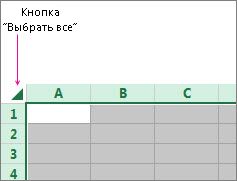





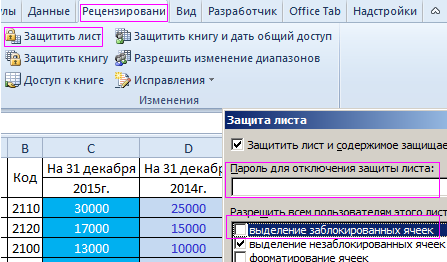
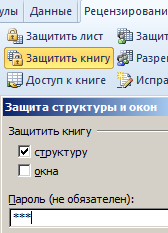

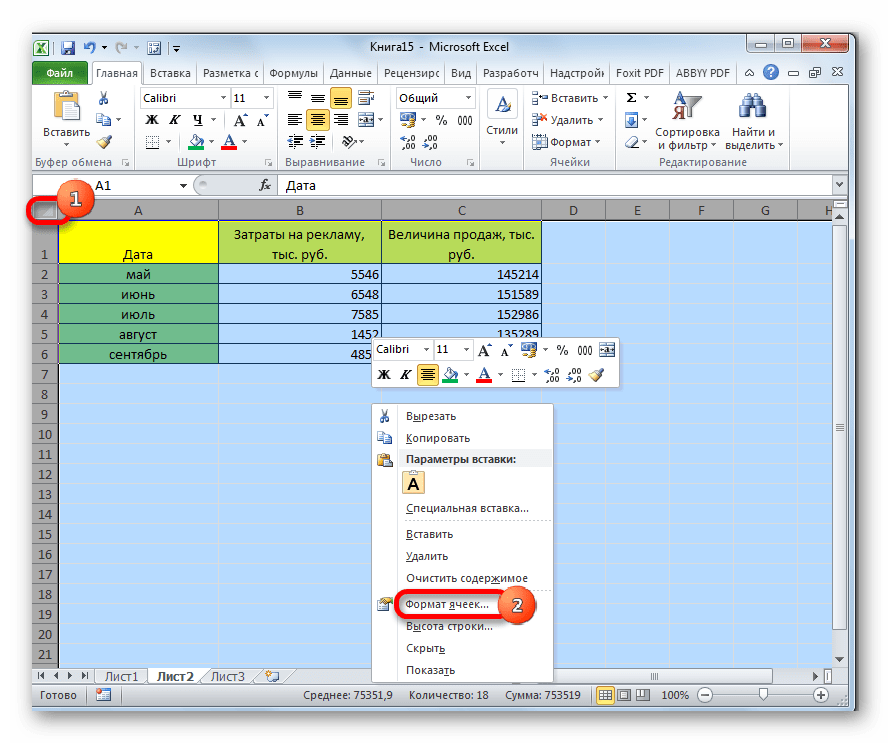
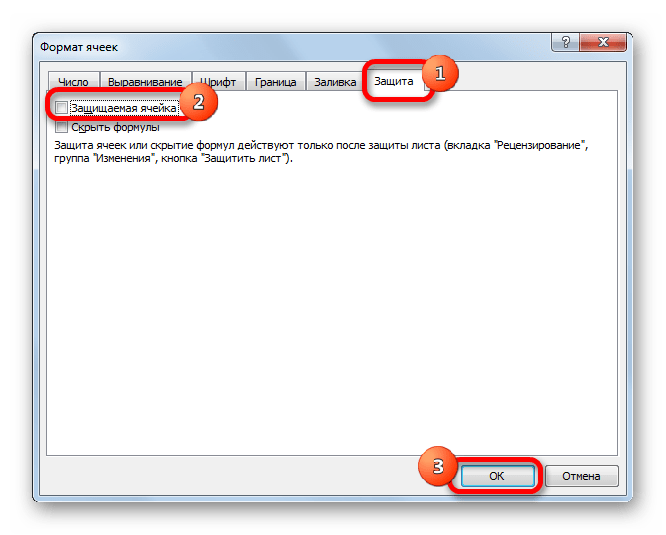
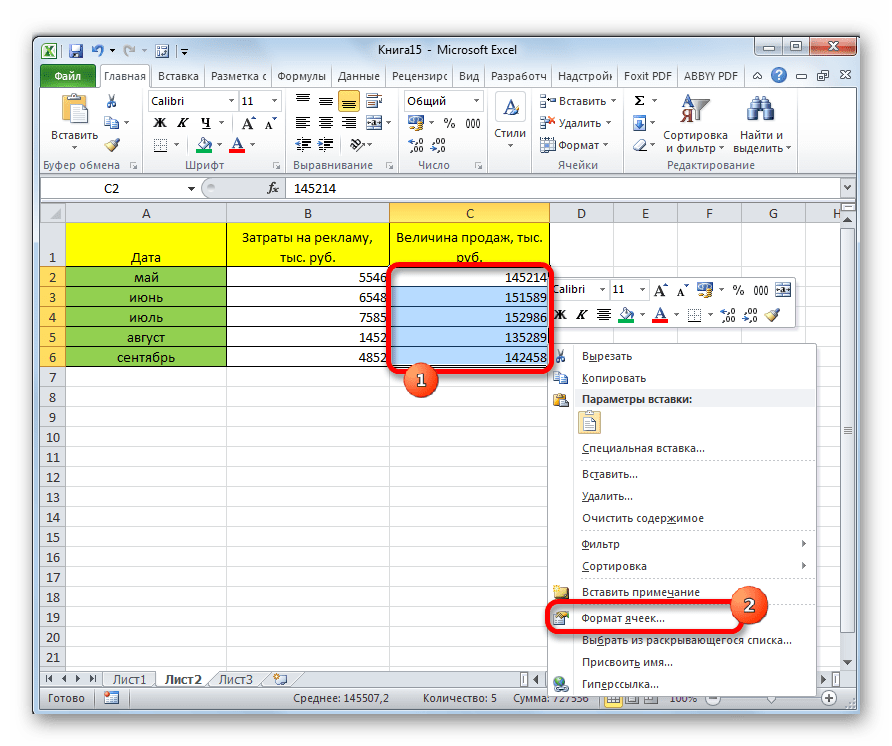
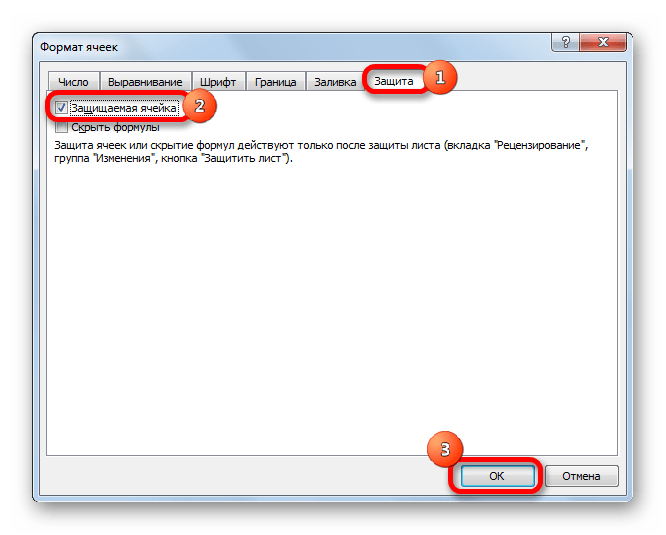
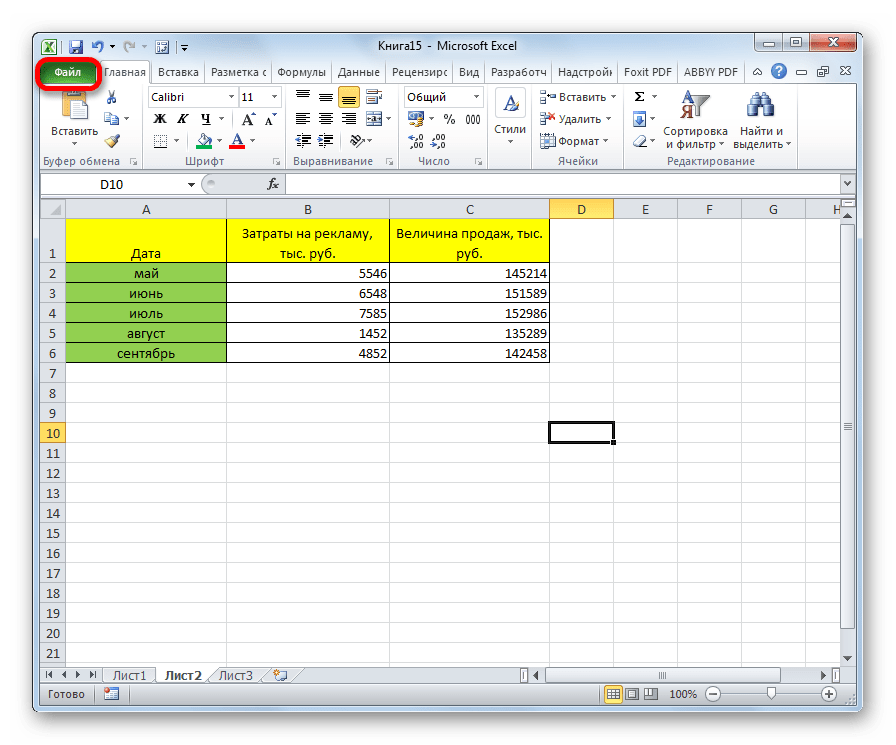
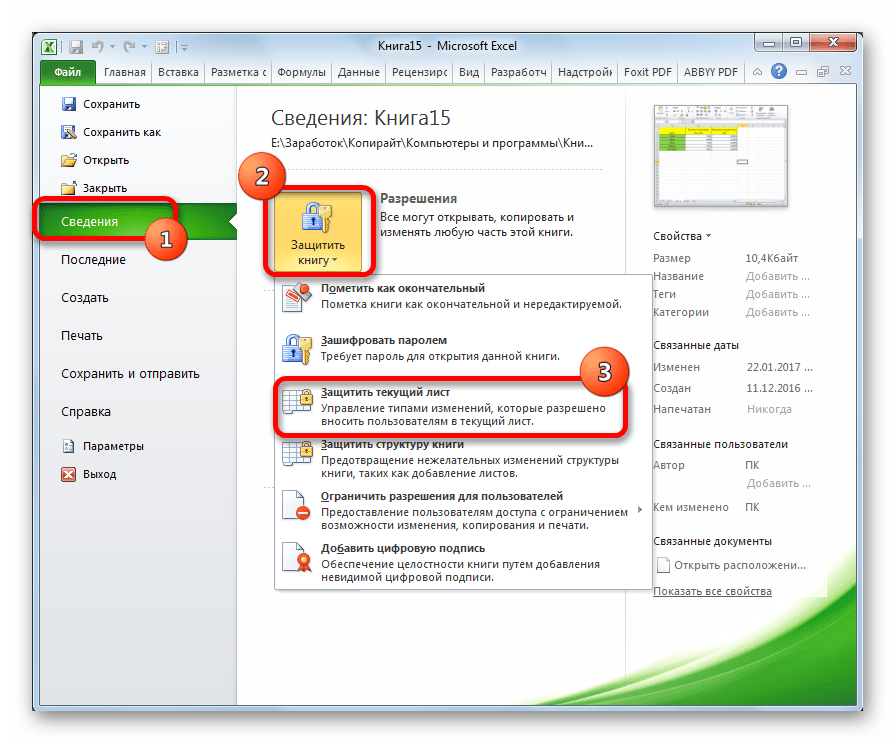
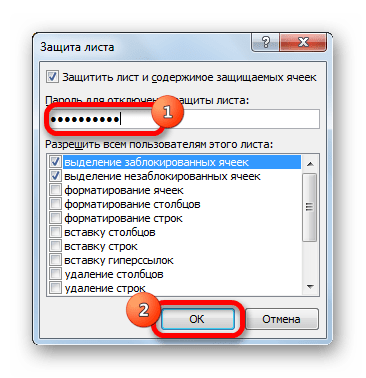
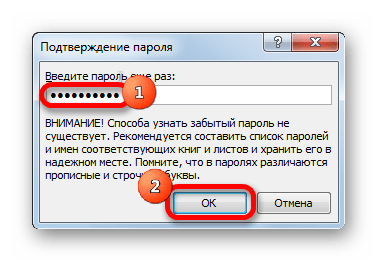
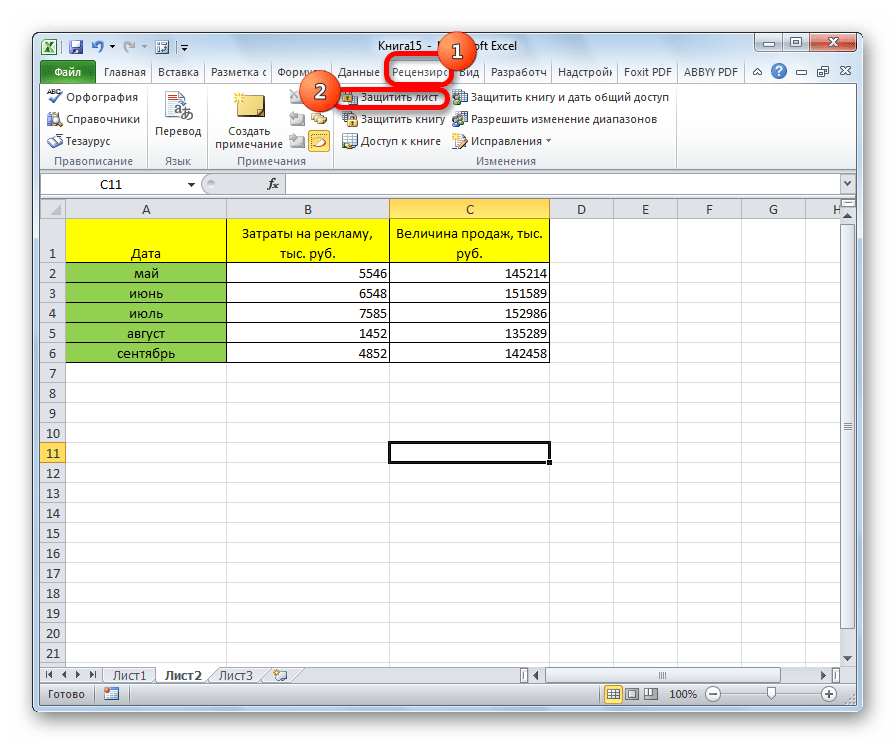

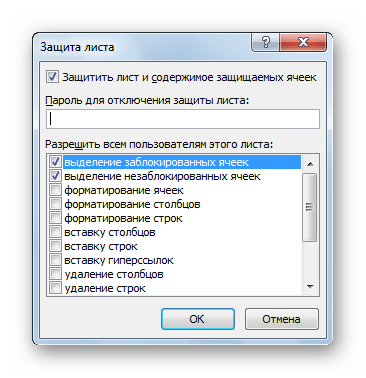
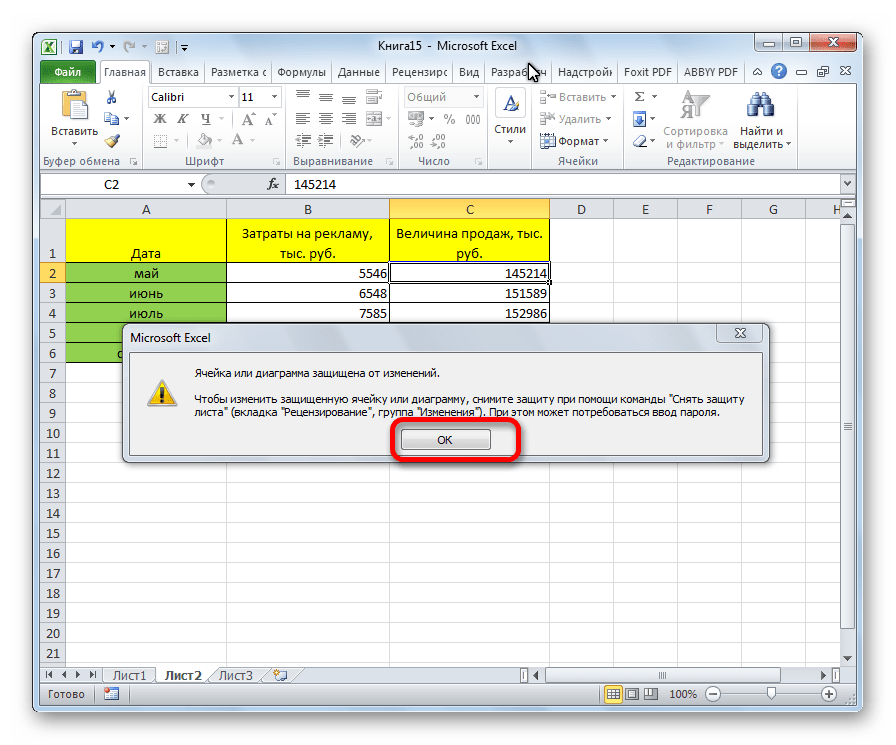
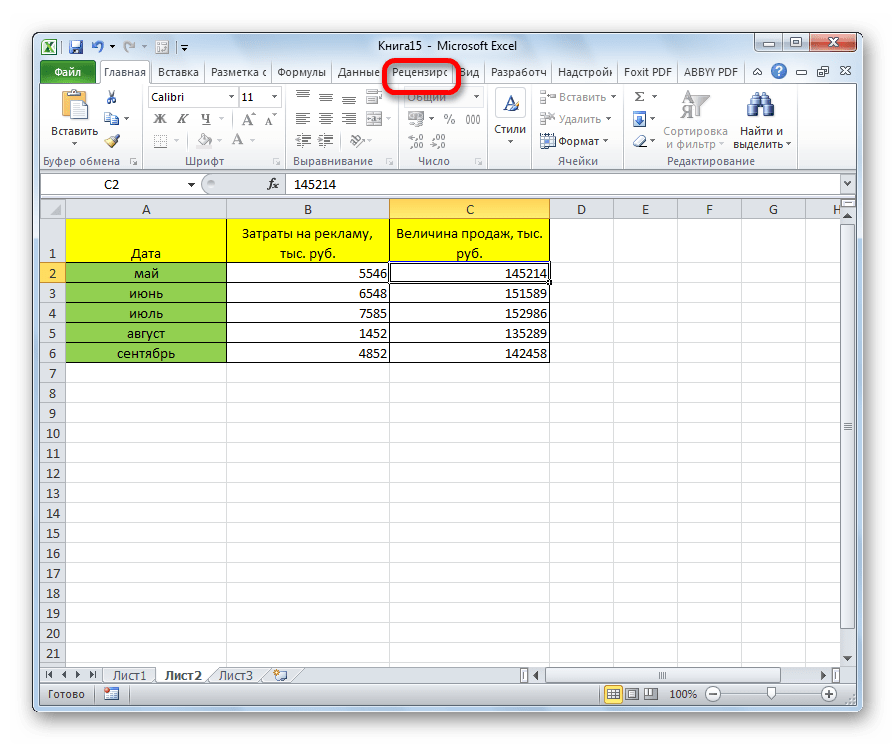
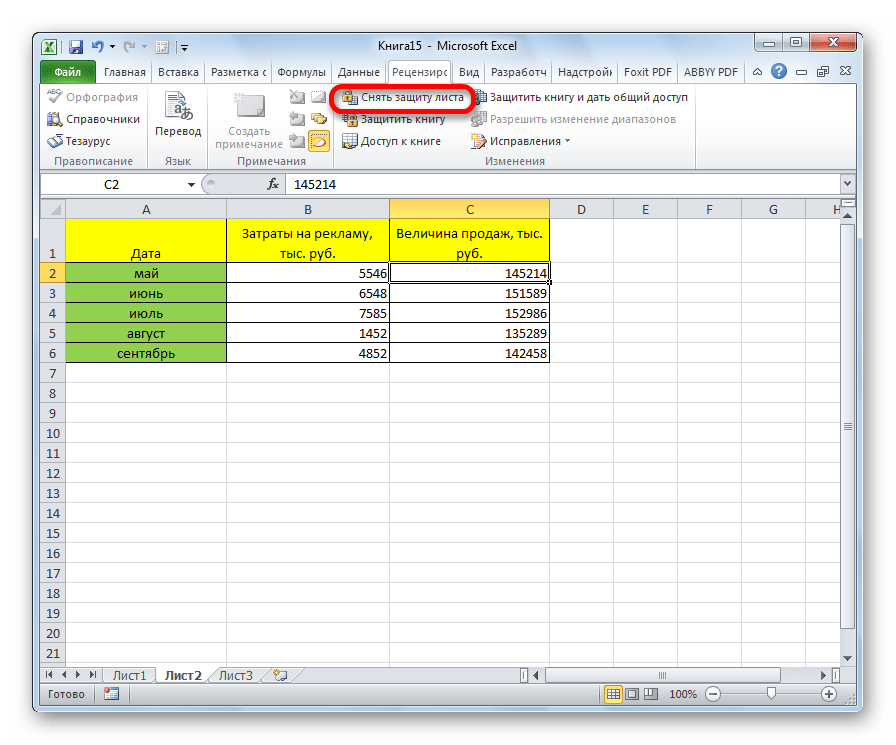
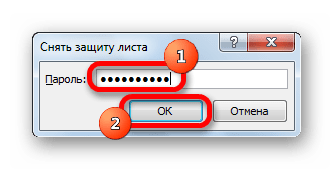



















 пароль, любой пользователь
пароль, любой пользователь